
1. ftp の概要
(学習ビデオ共有:プログラミング入門)
FTP サービス I まず、FTP プロトコルと FTP サーバーについて簡単に紹介します。
ftp プロトコル: ファイル転送プロトコル。ローカルとサーバー間のファイル転送。
ftp サーバー: FTP 転送プロトコルをサポートするサーバー。通常、Windows には FTP サービスが付属していますが、デフォルトでは開始されません。
ftp 関連のソフトウェアも多数あり、Server-U、FileZilla、VsFTP、Apache の FtpServer などが広く使われています。
仕事上、他のコンピュータにファイルをコピーすることが多いのですが、USB フラッシュ ドライブなどのストレージ デバイスを使用してコピーすると、ウイルスに感染しやすくなります。このため、ftp サーバーを構築し、共有するファイルをサーバー上に置く必要がありますが、ネットワークが正常であれば、必要なファイルをサーバーから削除するのは簡単です。
今日はオープンソースの FTP サーバーを紹介します。今回の主役は Apache FTPServerFtpServer です。Apache FTPServer は 100% Pure Java FTP サーバーです。 FTPServer は、Windows サービスまたは Unix/Linux デーモンとして独立して実行することも、Java アプリケーションに埋め込むこともできます。
次に、FtpServer を例として FTP サービスを構築します。
2. Apache FTPServer のダウンロード
公式 Web サイトからダウンロードできます: http://mina.apache.org/ftpserver-project/downloads.html 最新バージョンは Apache FtpServer 1.1 です。 .1 Release. 安定性の理由から、ここでダウンロードしたものはバージョン 1.0.6
3. 圧縮パッケージをダウンロードして解凍します
ダウンロードした圧縮パッケージをローカル コンピューターに解凍します。ドライブ D. ディレクトリのルートにあるディレクトリ構造は次のとおりです:
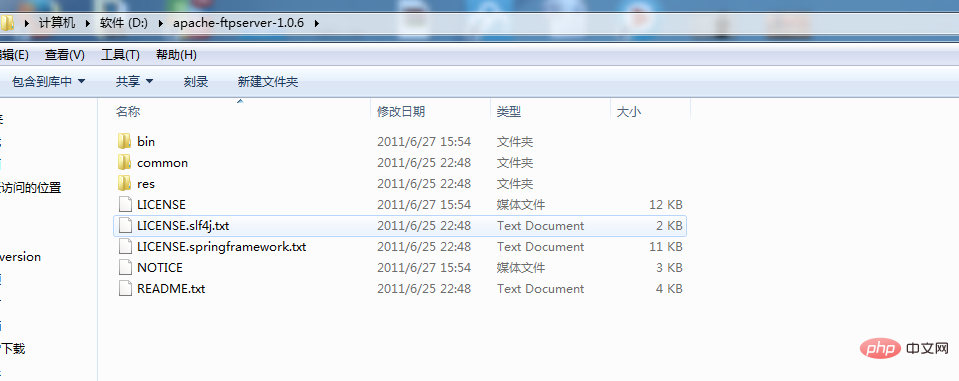
# Password is "admin" ftpserver.user.admin.userpassword=admin ftpserver.user.admin.homedirectory=./res/home ftpserver.user.admin.enableflag=true ftpserver.user.admin.writepermission=true ftpserver.user.admin.maxloginnumber=0 ftpserver.user.admin.maxloginperip=0 ftpserver.user.admin.idletime=0 ftpserver.user.admin.uploadrate=0 ftpserver.user.admin.downloadrate=0 ftpserver.user.anonymous.userpassword= ftpserver.user.anonymous.homedirectory=./res/home ftpserver.user.anonymous.enableflag=true ftpserver.user.anonymous.writepermission=false ftpserver.user.anonymous.maxloginnumber=20 ftpserver.user.anonymous.maxloginperip=2 ftpserver.user.anonymous.idletime=300 ftpserver.user.anonymous.uploadrate=4800 ftpserver.user.anonymous.downloadrate=4800 #密码 配置新的用户 ftpserver.user.lxw.userpassword=123456 #主目录 ftpserver.user.lxw.homedirectory=./res/home #当前用户可用 ftpserver.user.lxw.enableflag=true #具有上传权限 ftpserver.user.lxw.writepermission=true #最大登陆用户数为20 ftpserver.user.lxw.maxloginnumber=20 #同IP登陆用户数为2 ftpserver.user.lxw.maxloginperip=2 #空闲时间为300秒 ftpserver.user.lxw.idletime=300 #上传速率限制为480000字节每秒 ftpserver.user.lxw.uploadrate=48000000 #下载速率限制为480000字节每秒 ftpserver.user.lxw.downloadrate=48000000
service install ftpd.bat res/conf/ftpd-typical.xml
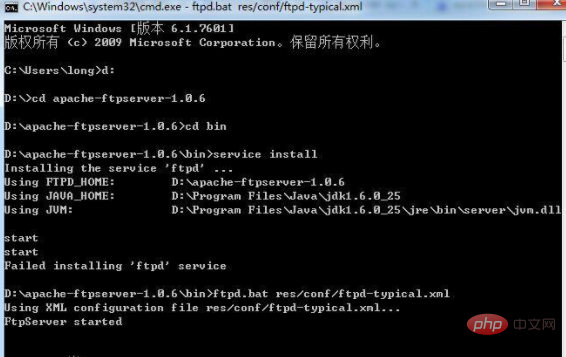 # 6. FTP にアクセスします。
# 6. FTP にアクセスします。
ブラウザに ftp://ip:2121 と入力してアクセスします。ポートが変更されている場合は、対応するポートに変更します。ip は、 FTP が配置されているサーバーへのアクセスは次のとおりです 表示:
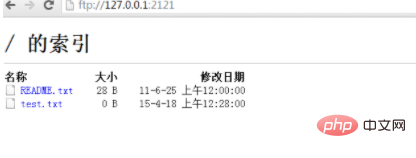 もちろん、ツールを使用して直接アクセスしてファイルをアップロードおよびダウンロードすることもできます。誰でも比較的簡単に使えるインストール不要のツールですので、安心してお召し上がりいただけます。
もちろん、ツールを使用して直接アクセスしてファイルをアップロードおよびダウンロードすることもできます。誰でも比較的簡単に使えるインストール不要のツールですので、安心してお召し上がりいただけます。
7. ftp の起動とシャットダウン
dos コマンド ウィンドウを閉じると、ftp サービスが閉じられます。それでは、どのようにして ftp サービスを起動すればよいでしょうか?
次のようになります。上記のコマンドを開始するには、ディレクトリ D:\apache-ftpserver-1.0.6\bin に切り替えて、次のコマンドを入力します。
service install ftpd.bat res/conf/ftpd-typical.xml
起動コマンドを次の内容のバット ファイルに作成できます。 :
d: cd D:\apache-ftpserver-1.0.5\bin ftpd.bat res/conf/ftpd-typical.xml
名前 xx を選択し、xx.bat という名前を付けます。xx.bat ファイルをクリックして FTP サーバーを起動します。
関連する推奨事項:
Windows システム以上がWindows システムで FTP サービスを設定する方法の詳細内容です。詳細については、PHP 中国語 Web サイトの他の関連記事を参照してください。